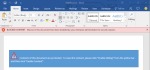Администратору: как блокировать вредоносные макросы в Office 2016
Годами вредоносные программы, записанные в макросы, были самым простым путем для заражения пользователей офисных программ Microsoft и несмотря на все предупреждения и примеры, где такой макрос разорял компании, пользователи так и продолжают выполнять их в своих документах.
Созданные с целью автоматизации каких-то действий в документах Word, Excel и Powerpoint, макросы позволяют автоматически выполняться и зловредному скрипту, который загружал через Интернет вирусы и трояны.
Самый популярный способ распространения такого кода - спам по email. Жертва получает электронное письмо с присоединенным документом. Она его загружает и конечно же пытается открыть. При этом вверху окна приложения появляется предупреждение о защищенном просмотре и возможности выполнить макрос для просмотра документа в обычном режиме.
Более внимательные пользователи распознают в этом случае зараженный файл, но намного чаще пользователи просто следуют инструкциям по разблокировании макроса. Как только происходит выполнение макроса, запускается и вредоносный скрипт.
В течении нескольких прошедших лет можно было наблюдать появление огромного количества вредоносных программ, от шпионских до рекламных, но что более важно, среди них были программы-вымогатели.
Сейчас, Microsoft представила новую функцию в своем пакете Office 2016, которая позволит корпоративным сетевым администраторам блокировать выполнение макросов, которые запускают контент из недоверенных источников, в основном это источники из Интернета.
Данная функция контролируется через групповую политику и конфигурируется для каждого приложения. Она позволит администраторам предприятий блокировать выполнение макросов для документов Word, Excel и PowerPoint.
Как только сетевой администратор включит данную функцию для Office 2016, при выполнении подобного макроса пользователь увидит примерно такое сообщение:
Для блокировки макросов нужно совершить следующие действия:
- Шаг 1: Загрузить файлы шаблона с сайта Microsoft.
- Шаг 2: Открыть настройки групповой политики (Пуск/Панель управления/Администрирование/Управление групповой политикой).
- Шаг 3: Выбрать объект для конфигурации и правой кнопкой выбрать Правка.
- Шаг 4: Выбрать необходимый пункт и перейти в Настройки пользователя.
- Шаг 5: Выбрать Шаблоны администрирования/Microsoft Word 2016/Опции Word/ Безопасность/Центр управления.
- Шаг 6: Открыть пункт о блокировки макросов и настроить по своей необходимости.
Для таких макросов, которые всё же должны обращаться в Интернет, процесс его выполнения должен обговариваться отдельно с администратором, чтобы подтвердить безопасность источника.
По теме
- Краткое руководство по развертыванию Office Web Apps Beta
- Раширяем опции защиты файлов Microsoft Office 2007 с помощью Trust Center
- Интеграция обновлений в Office 2007
- Покажи Office 2007, кто здесь хозяин
- Включение Glass-подобного интерфейса в Office 2007 Beta 1 TR в Vista 5365
- Изменение темы в Office 2007 TR
- Исправление конфликта анимации Office 2003 и Vista Feb. CTP

 5254
5254